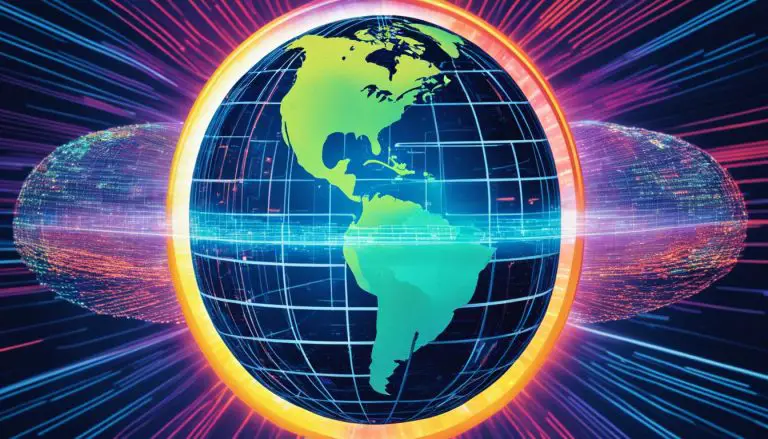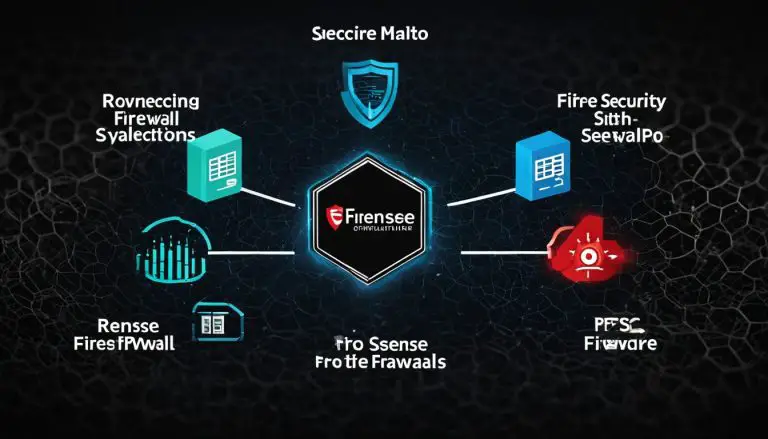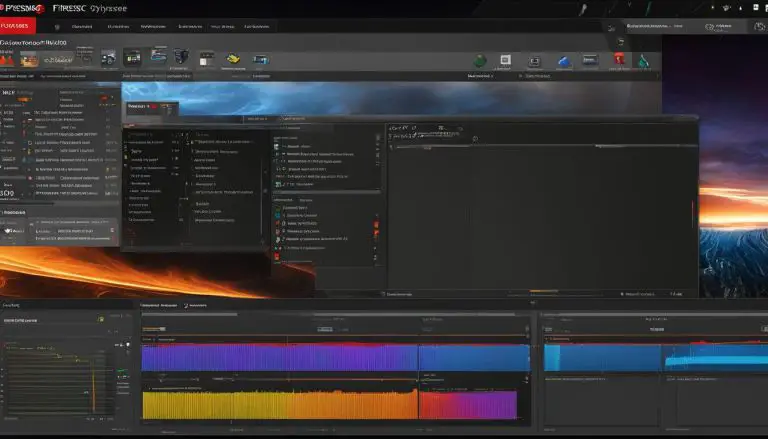Virus entfernen Windows 10 – Ihre Experten-Anleitung
In diesem Artikel erhalten Sie eine umfassende Anleitung, wie Sie problemlos einen Virus von Ihrem Windows 10-Computer entfernen können. Wir zeigen Ihnen, wie Sie Viren erkennen, effektive Virenschutzprogramme nutzen und Ihren PC vor Malware schützen können. Mit unseren Expertentipps können Sie Ihren Windows 10-Computer sicher und geschützt halten.
Inhalt
Schlüsselerkenntnisse:
- Virenentfernung von Windows 10-Computern erfordert ein umfassendes Verständnis von Schadsoftware und Virenschutzmaßnahmen.
- Verwenden Sie zuverlässige Virenschutzprogramme, die regelmäßige Updates und umfassenden Malware-Schutz bieten.
- Führen Sie regelmäßige Scans und Updates durch, um Ihren Computer frei von Viren zu halten.
- Nutzen Sie Microsoft-Tools zur Virenentfernung, wie den Microsoft Safety Scanner und Windows Defender Offline Beta.
- Vermeiden Sie Phishing-E-Mails und gefälschte Virenwarnungen, um eine Infektion zu verhindern.
Anzeichen einer Virusinfektion
Es gibt verschiedene Anzeichen, die auf eine Virusinfektion hinweisen können. Dazu gehören ein ungewöhnlich langsamer Computer, häufige Abstürze oder ein nicht reagierendes System. Sie können auch feststellen, dass bestimmte Webseiten nicht geöffnet werden können oder dass sich die Startseite Ihres Webbrowsers unerwartet ändert. Pop-up-Fenster und andere unerwünschte Werbung können ebenfalls auf eine Infektion hinweisen. Es ist wichtig, diese Symptome zu erkennen, um eine Virusinfektion zu verhindern und Ihren Computer zu bereinigen.
Es gibt verschiedene Symptome, die auf eine mögliche Virusinfektion hinweisen können:
- Ein ungewöhnlich langsamer Computer
- Häufige Abstürze oder ein nicht reagierendes System
- Bestimmte Webseiten können nicht geöffnet werden
- Unerwartete Änderungen der Startseite Ihres Webbrowsers
- Pop-up-Fenster und unerwünschte Werbung
Wenn Sie eines oder mehrere dieser Anzeichen bemerken, besteht die Möglichkeit, dass Ihr Windows 10-Computer von Malware oder einem Virus infiziert ist. Es ist wichtig, bei solchen Symptomen schnell zu handeln, um weitere Schäden zu vermeiden. Durch das Erkennen der Anzeichen können Sie geeignete Maßnahmen ergreifen, um Ihren Computer zu bereinigen und vor zukünftigen Infektionen zu schützen.
Erkennen von Anzeichen einer Virusinfektion
Um Anzeichen einer möglichen Virusinfektion zu erkennen, sollten Sie auf Veränderungen in der Leistung und dem Verhalten Ihres Computers achten. Wenn sich Ihr Computer plötzlich viel langsamer bewegt als gewöhnlich oder häufig abstürzt, kann dies ein Hinweis auf eine Infektion sein. Ebenso unerwartete Änderungen in Ihren Browsereinstellungen oder das Auftreten von unerwünschter Werbung können auf eine Virusinfektion hinweisen.
Ein ungewöhnlich langsamer Computer, häufige Abstürze und unerwartete Änderungen in den Browsereinstellungen können auf eine Virusinfektion hinweisen.
Es ist wichtig, diese Anzeichen nicht zu ignorieren, sondern geeignete Maßnahmen zu ergreifen, um Ihren Computer zu schützen und die Infektion zu entfernen. Indem Sie regelmäßige Virenscans durchführen, Ihren Computer und Ihre Anti-Virus Software auf dem neuesten Stand halten und auf verdächtige Aktivitäten achten, können Sie das Risiko einer Virusinfektion minimieren und Ihren Windows 10-Computer sicher halten.
Section 3: Schützen Sie Ihren Windows 10-Computer mit Virenschutzprogrammen
Um Ihren Windows 10-Computer effektiv vor Viren zu schützen und diese zu entfernen, ist die Verwendung eines zuverlässigen Virenschutzprogramms unerlässlich. Es gibt viele Anti-Virus Software-Optionen auf dem Markt, darunter bekannte Programme wie Microsoft Security Essentials, Avast und Norton. Wählen Sie ein Virenschutzprogramm aus, das regelmäßige Updates, Echtzeitschutz und eine umfassende Malware-Erkennung bietet. Stellen Sie sicher, dass das Programm mit Ihrem Windows 10-Betriebssystem kompatibel ist und regelmäßig aktualisiert wird, um mit neuen Bedrohungen Schritt zu halten.
Eine zuverlässige Anti-Virus Software schützt Ihren Computer vor schädlichen Viren, Trojanern und anderen Arten von Malware. Sie überwacht den Datenverkehr in Echtzeit und erkennt potenziell gefährliche Dateien, bevor sie Schaden anrichten können. Darüber hinaus bieten viele Virenschutzprogramme Funktionen wie E-Mail-Scans, Phishing-Schutz und Firewall-Sicherheit, um Ihre Daten und Identität zu schützen.
Ein effektives Virenschutzprogramm sollte regelmäßige Updates bieten, um mit den neuesten Viren und Bedrohungen Schritt zu halten. Diese Updates enthalten oft neue Virendefinitionen und andere Sicherheitsverbesserungen, die es Ihrem Virenschutzprogramm ermöglichen, neue Bedrohungen zu erkennen und zu eliminieren. Stellen Sie sicher, dass Sie die automatischen Update-Einstellungen Ihres Virenschutzprogramms aktivieren, um immer den bestmöglichen Schutz zu gewährleisten.
Schützen Sie Ihren Windows 10-Computer mit Virenschutzprogrammen:
- Wählen Sie ein zuverlässiges Virenschutzprogramm mit regelmäßigen Updates und Echtzeitschutz.
- Stellen Sie sicher, dass das Programm mit Ihrem Windows 10-Betriebssystem kompatibel ist.
- Aktivieren Sie automatische Updates, um immer den neuesten Schutz zu erhalten.
- Nutzen Sie zusätzliche Funktionen wie E-Mail-Scans und Phishing-Schutz.
- Überprüfen Sie regelmäßig den Sicherheitsstatus Ihrer Anti-Virus Software, um sicherzustellen, dass sie aktiv und auf dem neuesten Stand ist.
Indem Sie einen zuverlässigen Virenschutz verwenden, können Sie Ihren Windows 10-Computer vor Viren und anderen schädlichen Bedrohungen schützen. Denken Sie daran, dass die Sicherheit Ihres Computers von verschiedenen Faktoren abhängt, einschließlich des sicheren Surfens im Internet, des Vermeidens verdächtiger Downloads und des regelmäßigen Aktualisierens Ihrer Software. Bleiben Sie wachsam und halten Sie Ihren Windows 10-Computer geschützt.
Table: Vergleich von Virenschutzprogrammen für Windows 10
| Virenschutzprogramm | Regelmäßige Updates | Echtzeitschutz | Malware-Erkennung | Zusätzliche Funktionen |
|---|---|---|---|---|
| Microsoft Security Essentials | Ja | Ja | Gut | Firewall-Schutz |
| Avast | Ja | Ja | Hervorragend | Phishing-Schutz, VPN |
| Norton | Ja | Ja | Sehr gut | Kindersicherung, Cloud-Backup |
Bitte beachten Sie, dass dies ein allgemeiner Vergleich ist und die tatsächliche Leistung der Virenschutzprogramme je nach individuellen Anforderungen und Einstellungen variieren kann. Wir empfehlen, die einzelnen Produkte zu recherchieren und diejenigen auszuwählen, die am besten zu Ihren Bedürfnissen passen.
Section 4: Führen Sie regelmäßige Scans und Updates durch
Um Ihren Windows 10-Computer frei von Malware zu halten und ihn zu bereinigen, ist es entscheidend, regelmäßige Scans und Updates durchzuführen. Durch regelmäßige Virenscans mit Ihrem zuverlässigen Virenschutzprogramm können potenzielle Bedrohungen erkannt und entfernt werden. Es wird empfohlen, mindestens einmal pro Woche einen vollständigen Scan durchzuführen, um sicherzustellen, dass Ihr System geschützt ist.
Zusätzlich zu den Scans sollten Sie auch Ihr Betriebssystem und Ihre Anti-Virus Software regelmäßig auf Updates überprüfen. Installieren Sie diese Updates, um von den neuesten Patches und Fixes zu profitieren, die dazu beitragen, neue Bedrohungen zu bekämpfen und Sicherheitslücken zu schließen. Aktualisierte Software kann Ihnen dabei helfen, Ihren PC optimal zu schützen und potenzielle Schwachstellen zu minimieren.
Indem Sie regelmäßige Scans und Updates durchführen, halten Sie Ihren Windows 10-Computer sauber und sicher. Sie können das Risiko von Malware-Infektionen verringern und sicherstellen, dass Ihr System reibungslos funktioniert. Bleiben Sie auf dem neuesten Stand der Sicherheitsupdates und stellen Sie sicher, dass Ihr Virenschutzprogramm stets aktiv und effektiv ist.
Fazit:
Regelmäßige Scans und Updates sind essentielle Maßnahmen, um Ihren Windows 10-Computer vor Malware zu schützen und ihn zu bereinigen. Führen Sie wöchentliche Virenscans durch und aktualisieren Sie Ihr Betriebssystem sowie Ihre Anti-Virus Software regelmäßig, um mögliche Bedrohungen abzuwehren und Sicherheitslücken zu schließen. Durch diese einfachen Schritte können Sie sicherstellen, dass Ihr Computer optimal geschützt ist und reibungslos funktioniert.
| Vorteile der regelmäßigen Scans und Updates | Tipps zur Durchführung |
|---|---|
| Erkennen und entfernen potenzieller Bedrohungen | – Führen Sie mindestens einmal pro Woche einen vollständigen Virenscan durch – Überprüfen Sie regelmäßig nach verfügbaren Updates für Ihr Betriebssystem und Ihre Anti-Virus Software |
| Minimieren von Sicherheitslücken | – Installieren Sie Updates, um die neuesten Patches und Fixes zu erhalten – Aktualisieren Sie Ihr Virenschutzprogramm, um es effektiv zu halten |
| Optimale Sicherheit und Systemleistung | – Bleiben Sie auf dem neuesten Stand der Sicherheitsupdates – Stellen Sie sicher, dass Ihr Virenschutzprogramm aktiv und effektiv ist |
Verwenden Sie Microsoft Tools zur Virenentfernung
Microsoft stellt eine Reihe von Tools zur Verfügung, um Viren von Windows 10-Computern zu entfernen. Diese Tools bieten eine effektive Möglichkeit, Ihren Computer von schädlicher Software zu befreien und Ihre Daten zu schützen. Zwei der wichtigsten Tools sind der Microsoft Safety Scanner und der Windows Defender Offline Beta.
Microsoft Safety Scanner
Der Microsoft Safety Scanner ist ein kostenloses, eigenständiges Tool, das speziell zum Entfernen von Viren, Spyware und anderen bösartigen Programmen entwickelt wurde. Sie können den Safety Scanner herunterladen und auf Ihrem Computer ausführen, um nach potenziellen Bedrohungen zu suchen und diese zu entfernen. Das Tool ist einfach zu bedienen und bietet eine gründliche Überprüfung Ihres Systems.
Der Microsoft Safety Scanner wird regelmäßig aktualisiert, um sicherzustellen, dass er mit den neuesten Bedrohungen Schritt hält. Sie sollten das Tool mindestens einmal pro Woche ausführen, um sicherzustellen, dass Ihr Computer geschützt ist. Wenn der Safety Scanner eine Bedrohung erkennt, erhalten Sie detaillierte Informationen und Anweisungen zur Entfernung.
Windows Defender Offline Beta
Der Windows Defender Offline Beta ist ein spezielles Tool, das entwickelt wurde, um hartnäckige Malware zu erkennen und zu entfernen. Diese Art von Malware, wie Rootkits, kann sich tief in Ihrem System verstecken und von herkömmlichen Virenschutzprogrammen möglicherweise nicht erkannt werden. Der Windows Defender Offline Beta kann von einem USB-Stick oder einer CD gestartet werden und führt einen gründlichen Scan durch, um solche Bedrohungen zu erkennen und zu entfernen.
Der Windows Defender Offline Beta ist eine leistungsstarke Ergänzung zu Ihrem regulären Virenschutzprogramm und kann verwendet werden, wenn Sie vermuten, dass Ihr Computer bereits infiziert ist. Es wird empfohlen, den Windows Defender Offline Beta mindestens einmal pro Monat auszuführen, um sicherzustellen, dass Ihr System sicher bleibt.
Mit diesen Microsoft Tools zur Virenentfernung haben Sie leistungsstarke Werkzeuge zur Hand, um Ihren Windows 10-Computer von Viren zu befreien und Ihre Daten zu schützen. Führen Sie regelmäßig Scans mit dem Microsoft Safety Scanner durch und nutzen Sie den Windows Defender Offline Beta, um hartnäckige Malware zu entfernen. So halten Sie Ihren Computer sicher und geschützt.
Überprüfen Sie das Windows-Sicherheitscenter
Das Windows-Sicherheitscenter ist eine wichtige Komponente Ihres Windows 10-Computers, die Ihnen einen umfassenden Überblick über den Sicherheitsstatus Ihres Systems bietet. Hier können Sie den Zustand Ihrer Anti-Virus Software überprüfen, die Windows-Firewall konfigurieren und weitere Sicherheitseinstellungen vornehmen.
Um den Sicherheitsstatus Ihres Computers zu überprüfen, öffnen Sie das Windows-Sicherheitscenter, indem Sie auf das Windows-Startmenü klicken und nach “Sicherheitscenter” suchen. Dort finden Sie Informationen zu den wichtigsten Sicherheitsaspekten Ihres PCs, einschließlich des Zustands Ihrer Anti-Virus Software, der Windows-Firewall und anderer sicherheitsrelevanter Einstellungen.
Es ist ratsam, regelmäßig einen Blick auf das Windows-Sicherheitscenter zu werfen, um sicherzustellen, dass Ihr Computer optimal geschützt ist. Überprüfen Sie den Aktivitätsstatus Ihrer Anti-Virus Software und stellen Sie sicher, dass sie aktiv und auf dem neuesten Stand ist. Überprüfen Sie auch die Einstellungen Ihrer Windows-Firewall, um sicherzustellen, dass Ihr Computer vor unerwünschten Zugriffen geschützt ist. Das Windows-Sicherheitscenter bietet Ihnen eine einfache Möglichkeit, den Sicherheitsstatus Ihres Computers zu überwachen und etwaige Sicherheitsprobleme schnell zu beheben.
Windows-Sicherheitscenter – Überprüfen Sie Ihre Sicherheitseinstellungen
Das Windows-Sicherheitscenter bietet Ihnen auch die Möglichkeit, Ihre Sicherheitseinstellungen anzupassen und zu optimieren. Sie können Ihre Anti-Virus Software aktualisieren, die Windows-Firewall konfigurieren und weitere sicherheitsrelevante Einstellungen vornehmen. Indem Sie regelmäßig Ihre Sicherheitseinstellungen überprüfen und anpassen, können Sie sicherstellen, dass Ihr Windows 10-Computer optimal geschützt ist.
| Sicherheitseinstellung | Status | Empfohlene Aktion |
|---|---|---|
| Anti-Virus Software | Aktiv und auf dem neuesten Stand | Regelmäßige Updates durchführen |
| Windows-Firewall | Aktiv | Regelmäßig überprüfen und anpassen |
| Sicherheitsupdates | Aktiv | Regelmäßig Updates installieren |
Denken Sie daran, dass ein effektiver Schutz vor Viren nicht nur von Ihrer Anti-Virus Software abhängt, sondern auch von Ihren Sicherheitseinstellungen und Ihrem Verhalten im Internet. Durch regelmäßige Überprüfung und Anpassung Ihrer Sicherheitseinstellungen im Windows-Sicherheitscenter können Sie Ihren Windows 10-Computer optimal vor Bedrohungen schützen und ein hohes Maß an Sicherheit gewährleisten.
Erkennen von Phishing-E-Mails und gefälschten Virenwarnungen
Phishing-E-Mails sind eine häufige Methode, mit der Cyberkriminelle versuchen, persönliche Informationen zu stehlen. Es ist wichtig, Phishing-E-Mails zu erkennen und darauf zu achten, keine verdächtigen Anhänge oder Links zu öffnen. Indem Sie sich bewusst machen, wie Sie Phishing-E-Mails erkennen können, können Sie sich vor Betrug schützen.
Einige Anzeichen für eine Phishing-E-Mail sind Rechtschreib- und Grammatikfehler, ungewöhnliche Absenderadressen und auffordernde Sprache, die Druck erzeugen soll. Wenn Sie eine E-Mail von einer unbekannten Quelle erhalten oder um persönliche Informationen gebeten werden, sollten Sie äußerst vorsichtig sein. Es ist auch ratsam, den Mauszeiger über Links in E-Mails zu bewegen, um die Ziel-URL anzuzeigen. Wenn diese URL verdächtig oder nicht mit der erwarteten Seite übereinstimmt, sollten Sie den Link nicht anklicken.
“Seien Sie vorsichtig bei gefälschten Virenwarnungen, die behaupten, dass Ihr Computer infiziert ist, und versuchen, Sie zum Kauf betrügerischer Sicherheitssoftware zu verleiten. Ignorieren Sie verdächtige Pop-up-Warnungen und installieren Sie keine Software aus unbekannten Quellen. Verlassen Sie sich stattdessen auf vertrauenswürdige Anti-Virus Software, die regelmäßig aktualisiert wird.”
Tipps zur Erkennung von Phishing-E-Mails:
- Achten Sie auf Rechtschreib- und Grammatikfehler in der E-Mail.
- Überprüfen Sie die Absenderadresse und vergleichen Sie diese mit der erwarteten Quelle.
- Seien Sie wachsam bei E-Mails von unbekannten Absendern und fordern Sie niemals persönliche Informationen per E-Mail an.
- Bewegen Sie den Mauszeiger über Links, um die Ziel-URL anzuzeigen, und überprüfen Sie diese sorgfältig.
- Lassen Sie sich nicht von auffordernder Sprache und Druck in der E-Mail beeinflussen.
Zusammenfassung:
Die Erkennung von Phishing-E-Mails und gefälschten Virenwarnungen ist entscheidend, um sich vor Betrug zu schützen. Achten Sie auf verdächtige E-Mails, prüfen Sie sorgfältig Absenderadressen und Links und ignorieren Sie Pop-up-Warnungen. Verlassen Sie sich auf vertrauenswürdige Anti-Virus Software und seien Sie wachsam, um Ihre persönlichen Informationen und Ihren Computer vor Betrug zu schützen.
Section 8: Problembehandlung und Support für Sicherheit
Wenn es um die Sicherheit Ihres Windows 10-Computers geht, kann es immer wieder zu Problemen kommen. Aber keine Sorge, es gibt verschiedene Optionen für die Problembehandlung und Unterstützung bei Sicherheitsfragen.
Um Ihnen bei der Lösung von Sicherheitsproblemen zu helfen, bietet Microsoft umfangreichen Support an. Sie können auf Problembehandlungstools und professionelle Hilfe bei der Virenentfernung zugreifen. Wenn Sie außerhalb der USA sind, steht Ihnen das Microsoft Support-Virus- und Sicherheitslösungszentrum zur Verfügung, um Informationen zur Virenbeseitigung und Sicherheitsunterstützung zu erhalten.
Wenn Ihr Windows 10-Computer infiziert ist oder Sie den Verdacht haben, dass er mit Schadsoftware befallen ist, ist es wichtig, schnell zu handeln. Nutzen Sie die verfügbaren Support-Ressourcen, um das Problem zu lösen und Ihren Computer wieder sicher zu machen.
Problembehandlung und Support für Sicherheit
Die Sicherheit Ihres Computers ist von entscheidender Bedeutung, und es ist gut zu wissen, dass Sie bei Problemen und Fragen professionellen Support zur Verfügung haben. Zögern Sie nicht, die verfügbaren Ressourcen zu nutzen und den Support von Microsoft in Anspruch zu nehmen, um Ihr Sicherheitsproblem effektiv zu behandeln.
Was Sie tun können, um eine Virusinfektion zu verhindern
Die Prävention von Virusinfektionen ist von großer Bedeutung, um die Sicherheit Ihres Windows 10-Computers zu gewährleisten. Hier sind einige Maßnahmen, die Sie ergreifen können, um das Risiko einer Infektion zu minimieren und Ihre Malware-Abwehr zu verbessern:
1. Halten Sie Ihre Anti-Virus Software auf dem neuesten Stand
Es ist wichtig, dass Sie regelmäßig Updates Ihrer Anti-Virus Software durchführen. Stellen Sie sicher, dass Ihre Software die aktuellsten Virendefinitionen enthält, um neue Bedrohungen erkennen zu können. Aktivieren Sie automatische Updates, damit Ihre Software immer auf dem neuesten Stand bleibt und Ihren Computer effektiv schützen kann.
2. Seien Sie vorsichtig beim Surfen im Internet
Vermeiden Sie das Besuchen verdächtiger Websites, insbesondere solcher, die illegale Downloads oder Inhalte anbieten. Klicken Sie nicht auf unsichere Links oder öffnen Sie Anhänge von E-Mails, die von unbekannten Absendern stammen. Diese können schädliche Software enthalten und zu einer Infektion führen. Achten Sie auf sichere HTTPS-Verbindungen und verwenden Sie bei Bedarf einen zuverlässigen VPN-Dienst, um Ihre Internetverbindung zu sichern.
3. Stärken Sie Ihre Passwörter und verwenden Sie Zwei-Faktor-Authentifizierung
Verwenden Sie starke, einzigartige Passwörter für Ihre Online-Konten und ändern Sie sie regelmäßig. Kombinieren Sie Groß- und Kleinbuchstaben, Zahlen und Sonderzeichen, um die Sicherheit Ihrer Passwörter zu erhöhen. Aktivieren Sie die Zwei-Faktor-Authentifizierung, wann immer möglich, um ein zusätzliches Sicherheitselement hinzuzufügen und Ihre Konten besser zu schützen.
- Aktualisieren Sie regelmäßig Ihr Betriebssystem und Ihre Anwendungen
- Verwenden Sie eine Firewall und aktivieren Sie Windows Defender
- Seien Sie vorsichtig mit externen Speichergeräten und teilen Sie keine persönlichen Informationen auf unsicheren Websites
Indem Sie diese Maßnahmen ergreifen, können Sie Ihre Malware-Abwehr verbessern und das Risiko einer Virusinfektion auf Ihrem Windows 10-Computer minimieren. Bleiben Sie wachsam, achten Sie auf verdächtige Aktivitäten und handeln Sie schnell, um Ihre Sicherheit zu gewährleisten.
Fazit
Die Entfernung von Viren von Windows 10-Computern erfordert ein umfassendes Verständnis von Schadsoftware und effektiven Virenschutzmaßnahmen. Mit den richtigen Tools und einer regelmäßigen Wartung können Sie Ihren Computer vor Viren schützen und infizierte Dateien entfernen. Denken Sie daran, dass die Prävention von Vireninfektionen genauso wichtig ist wie die Virenbeseitigung. Bleiben Sie wachsam, halten Sie Ihre Anti-Virus Software auf dem neuesten Stand und handeln Sie schnell, wenn Sie Anzeichen einer Virusinfektion bemerken.
FAQ
Welche Anzeichen weisen auf eine Virusinfektion hin?
Ein ungewöhnlich langsamer Computer, häufige Abstürze oder ein nicht reagierendes System können auf eine Virusinfektion hinweisen. Auch das Nichtöffnen bestimmter Webseiten, unerwartete Änderungen der Startseite des Webbrowsers, Pop-up-Fenster und unerwünschte Werbung können Symptome einer Infektion sein.
Welches Virenschutzprogramm sollte ich verwenden?
Es gibt viele zuverlässige Virenschutzprogramme auf dem Markt, wie z. B. Microsoft Security Essentials, Avast und Norton. Wählen Sie ein Programm aus, das regelmäßige Updates, Echtzeitschutz und eine umfassende Malware-Erkennung bietet.
Wie oft sollte ich meinen Computer scannen?
Es wird empfohlen, mindestens einmal pro Woche einen vollständigen Virenscan mit Ihrem Virenschutzprogramm durchzuführen. Zusätzlich sollten Sie regelmäßig nach Updates für Ihr Betriebssystem und Ihre Anti-Virus Software suchen und diese installieren.
Welche Tools bietet Microsoft zur Virenentfernung an?
Microsoft stellt den Microsoft Safety Scanner und den Windows Defender Offline Beta zur Verfügung. Der Microsoft Safety Scanner ermöglicht Ihnen eine gründliche Virusprüfung und -entfernung, während der Windows Defender Offline Beta schädliche Software wie Rootkits erkennen und entfernen kann.
Wie überprüfe ich den Sicherheitsstatus meines Computers?
Das Windows-Sicherheitscenter bietet Ihnen eine zentrale Kontrollstelle, um den Sicherheitsstatus Ihres Windows 10-Computers zu überprüfen. Sie können dort auch die Einstellungen Ihrer Windows-Firewall überprüfen und Sicherheitsprobleme schnell beheben.
Wie erkenne ich Phishing-E-Mails und gefälschte Virenwarnungen?
Seien Sie vorsichtig bei verdächtigen E-Mail-Anhängen und Links von unbekannten Absendern. Ignorieren Sie gefälschte Virenwarnungen, die versuchen, Sie zum Kauf betrügerischer Sicherheitssoftware zu verleiten. Verwenden Sie immer vertrauenswürdige Anti-Virus Software und ignorieren Sie verdächtige Pop-up-Warnungen.
Wo erhalte ich Support für Sicherheitsfragen?
Microsoft bietet umfassenden Support für Sicherheitsfragen, einschließlich Problembehandlungstools und Hilfe bei der Virenentfernung. Außerhalb der USA können Sie auch das Microsoft-Support Virus and Security Solution Center nutzen, um Informationen zur Virenbeseitigung und Sicherheitsunterstützung zu erhalten.
Wie kann ich eine Virusinfektion auf meinem Computer verhindern?
Aktualisieren Sie regelmäßig Ihre Anti-Virus Software und Ihr Betriebssystem. Meiden Sie verdächtige Websites und Downloads und öffnen Sie keine E-Mail-Anhänge oder Links von unbekannten Absendern. Seien Sie sich bewusst über Phishing-E-Mails und gefälschte Virenwarnungen und erhöhen Sie Ihre Malware-Abwehr, um das Risiko einer Infektion zu minimieren.
- Über den Autor
- Aktuelle Beiträge
Janina ist technische Redakteurin im Blog des IT-Dienstleisters Biteno GmbH und schreibt außer dem auf Text-Center.com.